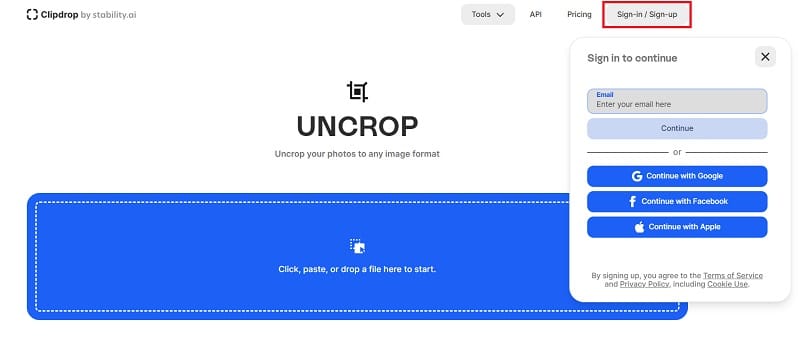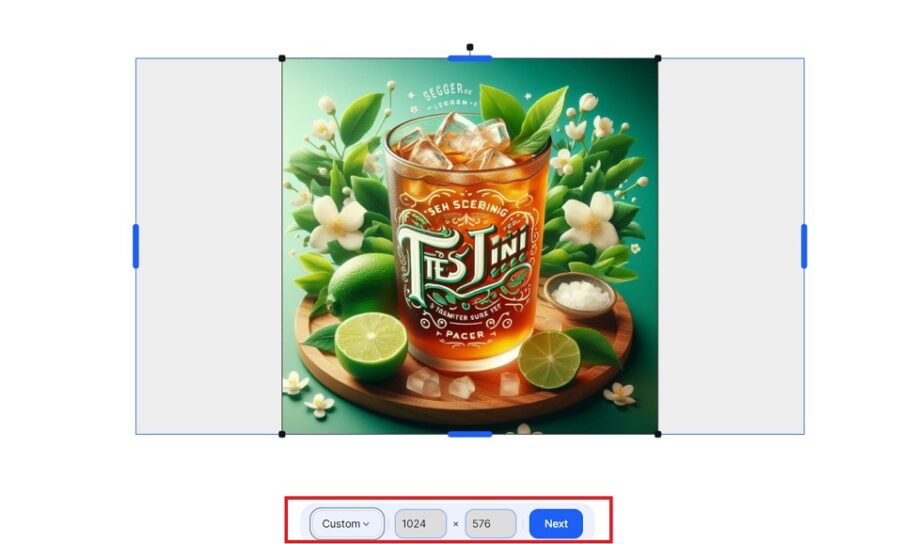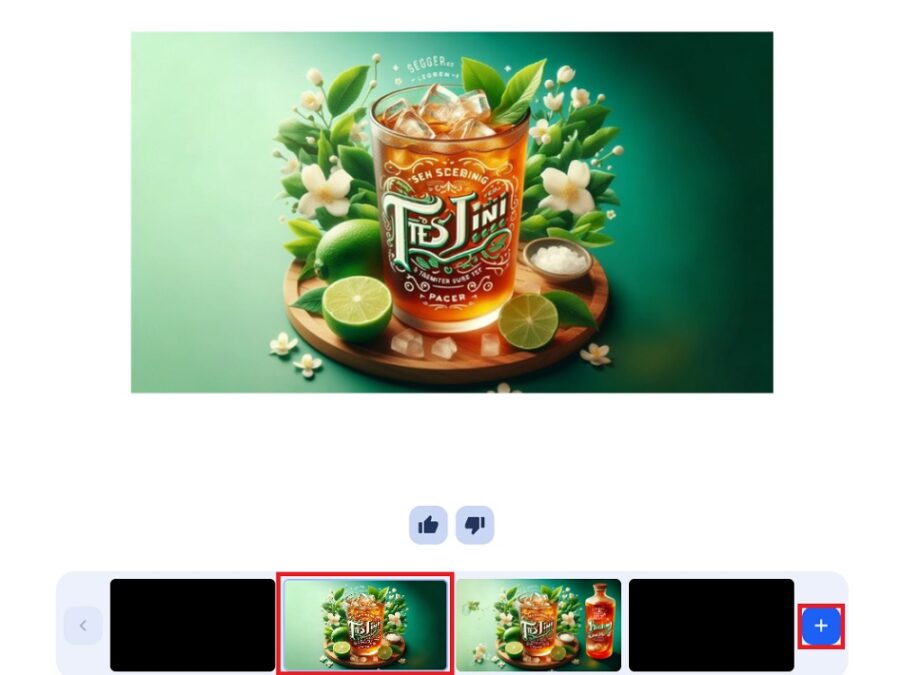Biasanya, ketika kita menggunakan AI seperti Bing Image Creator untuk menghasilkan gambar, ukurannya cenderung mematuhi perbandingan 1:1. Namun, bagaimana jika kita ingin menggunakan gambar tersebut sebagai wallpaper potrait dengan ukuran 9:16? Atau mungkin sebagai lanskap dengan perbandingan 16:9? Tidak perlu khawatir!
Dalam postingan ini, kami akan memberikan beberapa cara yang mudah untuk mengubah ukuran gambar AI sesuai dengan kebutuhan mu. Dengan panduan sederhana ini, Kamu akan dapat menyesuaikan setiap gambar AI dengan estetika yang diinginkan secara gratis.
Cara Mengubah Hasil Ukuran Gambar AI Bing Image Create
1. Kunjungi Website Uncrop
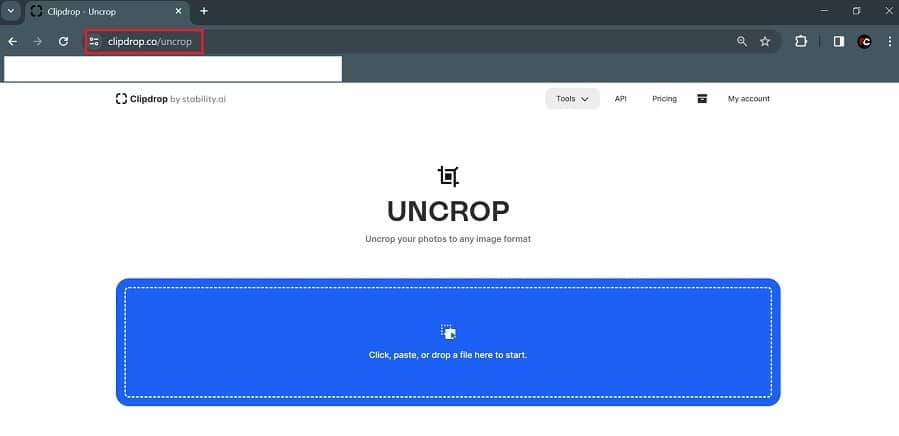
Buka situs web Clipdrop Uncrop di browser mu.
Uncrop adalah alat yang dapat mengubah ukuran rasio gambar dengan membuat latar belakang yang diperluas untuk melengkapi gambar yang ada. Kamu dapat menggunakan Uncrop untuk mengubah komposisi foto, menyesuaikan dimensi gambar, atau memperbaiki gambar yang terpotong.
Baca Juga:
- 30+ Prompt Gambar Ai Untuk Kamu yang Ingin Berjualan Minuman Segar
- Bing AI Sering Typo? Ini Tips Menampilkan Teks Gambar AI Sesuai Keinginan
2. Silahkan Daftar atau Login Terlebih dahulu
Setelah membuka situs uncrop tadi, kamu bisa melakukan pendaftaran terlebih dahulu menggunakan alamat email atau langsung saja login mengunakan akun googel mu.
3. Upload gambar yang ingin kamu ubah ukuran rasio nya
Setelah berhasil login, pada halaman depan terdapat menu upload foto, silahkan drag hasil foto ai yang kamu unduh sebelum nya dari Bing.
4. Pilih resolusi yang diinginkan
Pada menu yang kami beri kotak merah diatas terdapat ukuran foto yang bisa kita gunakan, kamu bisa memasukan ukuran oixel secara manual atau menggunakan fitur custom yang sudah disediakan oleh Uncrop. Setelah itu pilih tombol next.
5. Pilih hasil terbaik dari beberapa opsi yang ditampilkan.
Tunggu beberapa saat sampai hasil foto mu di generate ulang dengan ukuran yang sudah kamu tetapkan tadi. Disini uncrop akan mencoba menampilkan beberapa hasil yang relevan yang dapat kamu unduh secara gratis.
6. Simpan gambar
Lihat, pada tahap ini saya telah berhasil mendapatkan ukuran lanskap dari hasil awal nya foto persegi menggunakan tools ini hanya dalam sekali klik, kemudian kita bisa menyimpan foto tersebut dengan menekan tombol unduh pada bagian sudut kanan atas seperti pada kotak merah.
Akhir Kata
Bagaimana, cara nya cukup mudah bukan? Meski hasil foto bing image ai sudah cukup bagus, namun sayang nya bing ai hanya memberikan satu ukuran persegi untuk hasil foto yang di generate oleh tools ini, untuk itu dengan tools dari uncrop ini, kita bisa mengubah ukuran foto ai menjadi berbagai ukuran tanpa mengurangi nilai desain dari foto tersebut.